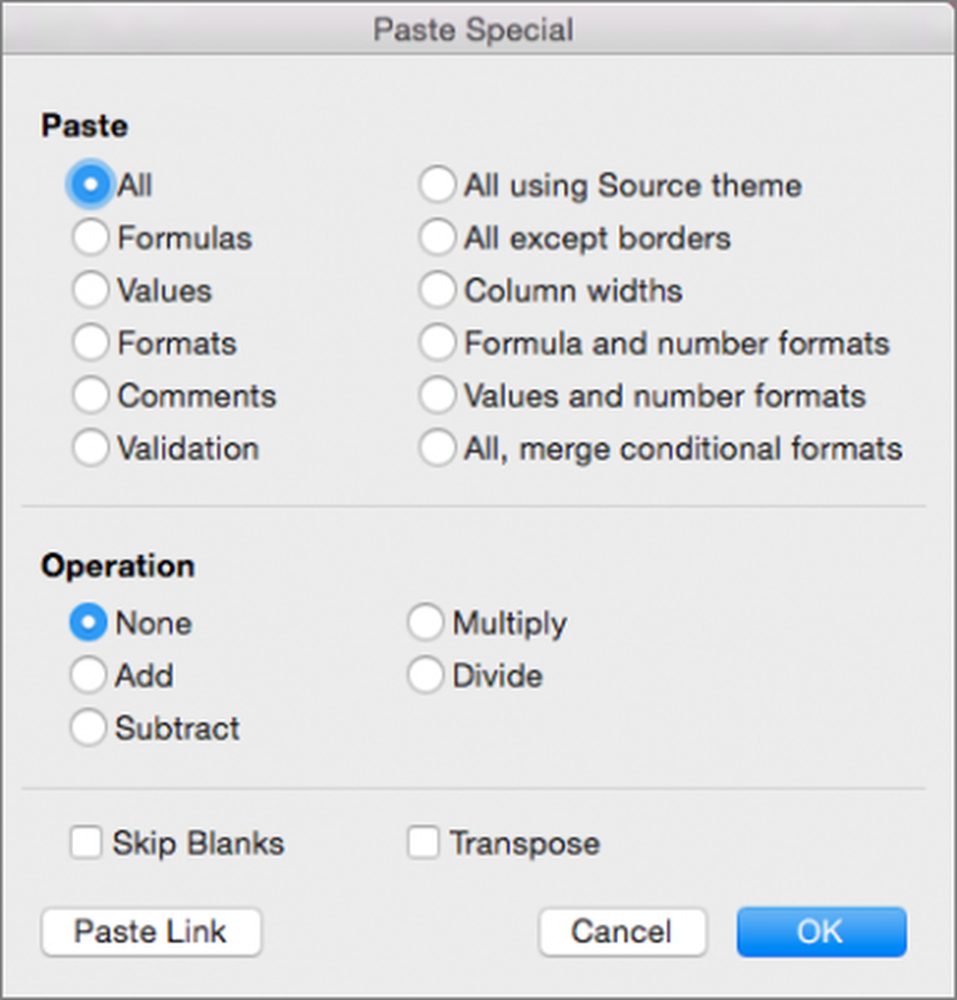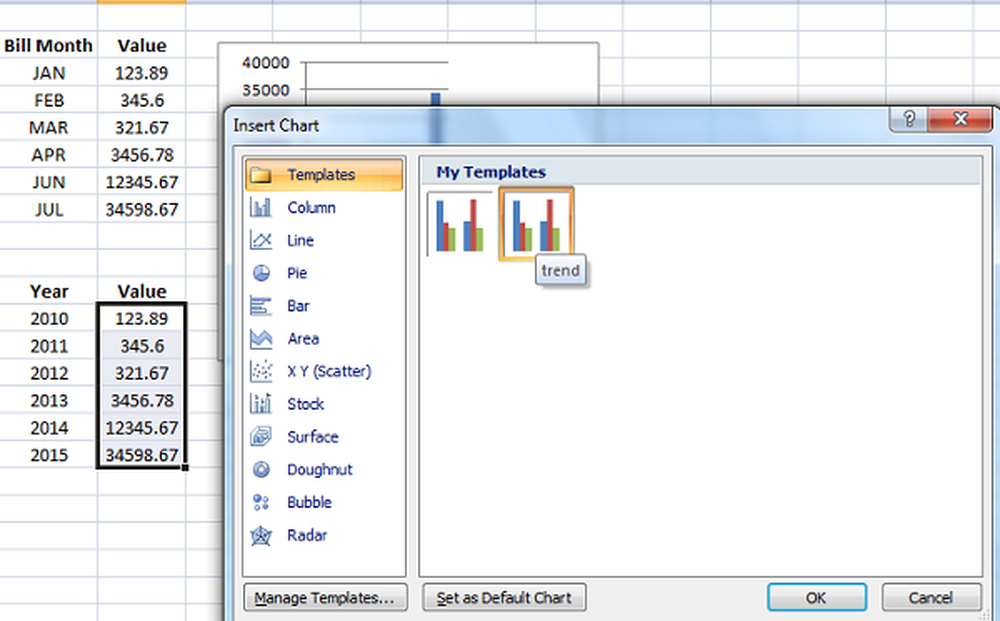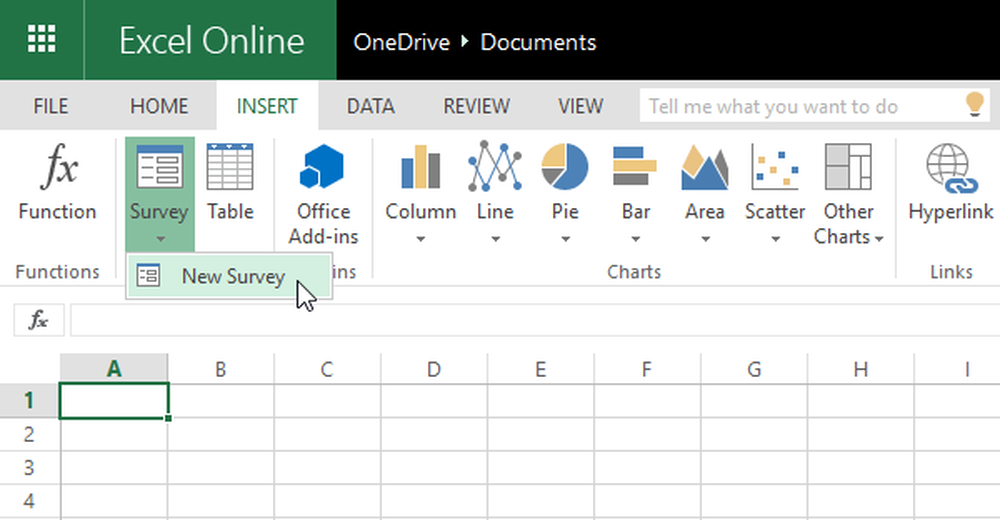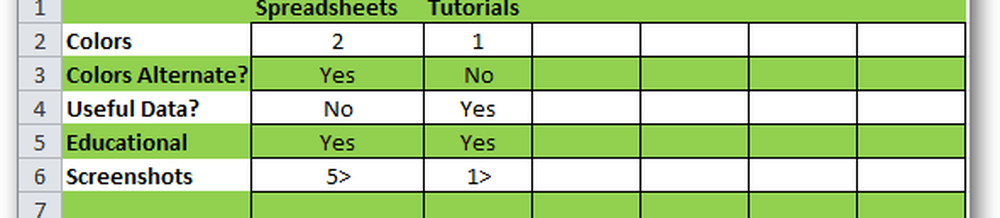Microsoft Excel está esperando a que otra aplicación complete una acción OLE
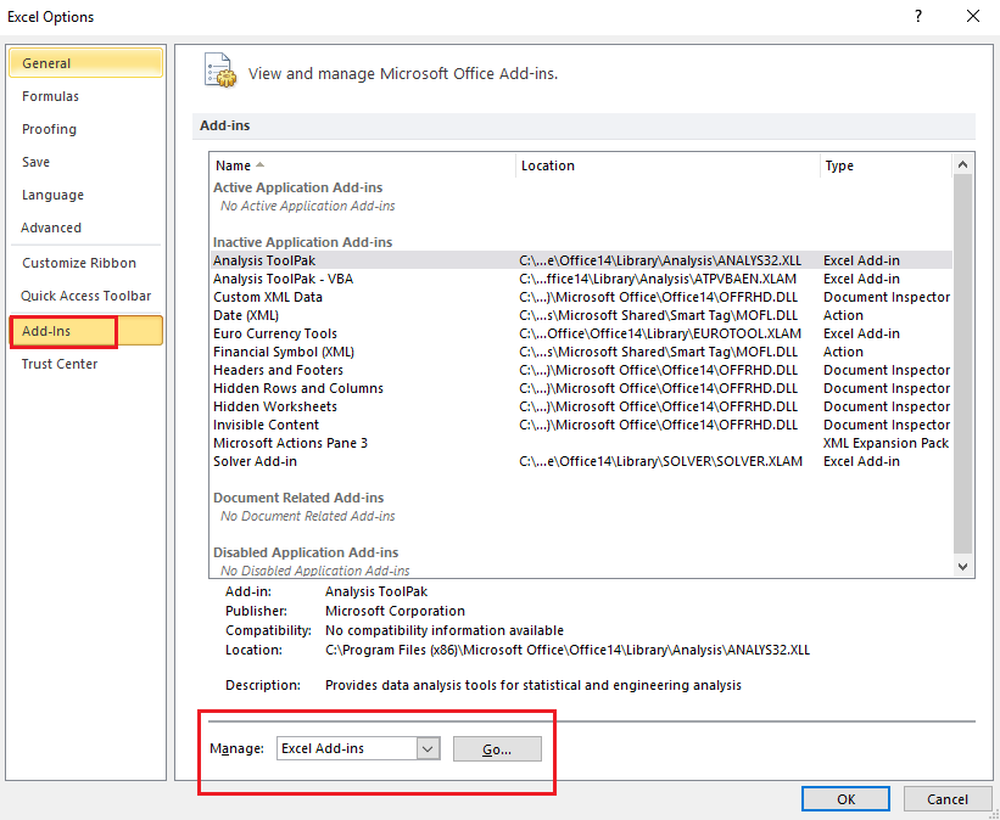
Unir e incluir objetos (OLE) es una tecnología desarrollada por Microsoft que permite que las aplicaciones de Office interactúen con otras aplicaciones. Permite que una aplicación de edición envíe parte de un documento a otras aplicaciones y luego importe o retorne junto con otro contenido..
Por ejemplo, si Excel intenta comunicarse con PowerPoint, emite un comando para VIEJO Objeto y espera la respuesta de PowerPoint..
Sin embargo, si la respuesta requerida no se recibe dentro de un período de tiempo específico, puede aparecer el siguiente error:
Microsoft Excel está esperando a que otra aplicación complete una acción OLE
Hay tres razones comunes para la ocurrencia de este Microsoft Excel está esperando a que otra aplicación complete una actividad OLEn mensaje:
- Agregar demasiados complementos a la aplicación, de los cuales uno o unos pocos están dañados.
- Excel intenta abrir un archivo creado en alguna otra aplicación o derivar datos de uno activo
- Uso de la opción 'Enviar como archivo adjunto' de Excel para enviar una hoja de Excel en un correo electrónico.
Una solución general que se recomienda es reiniciando su computadora y probando de nuevo. Dado que el error también puede ocurrir debido a que Excel intenta interactuar con otra aplicación que no responde, se recomienda cerrar Excel y todas las demás aplicaciones. Después de eso, puede abrir la hoja de cálculo de Excel nuevamente y comenzar de nuevo..
Sin embargo, si el problema persiste, puede probar una o más de las soluciones que se detallan a continuación..
1: Habilitar la función 'Ignorar otras aplicaciones que usan DDE'
1] Abra el hoja de Excel y ve al Expediente menú. En el menú Archivo, haga clic en Opciones.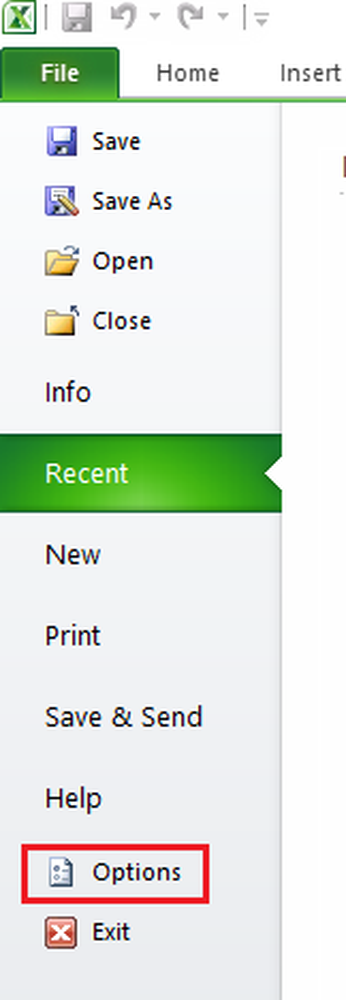
2] Aparecerá un cuadro de diálogo Opciones de Excel. Ve a la Avanzado pestaña y desplácese hacia abajo hasta la General zona. Allá cheque 'Ignorar otras aplicaciones que usan el intercambio dinámico de datos (DDE)'.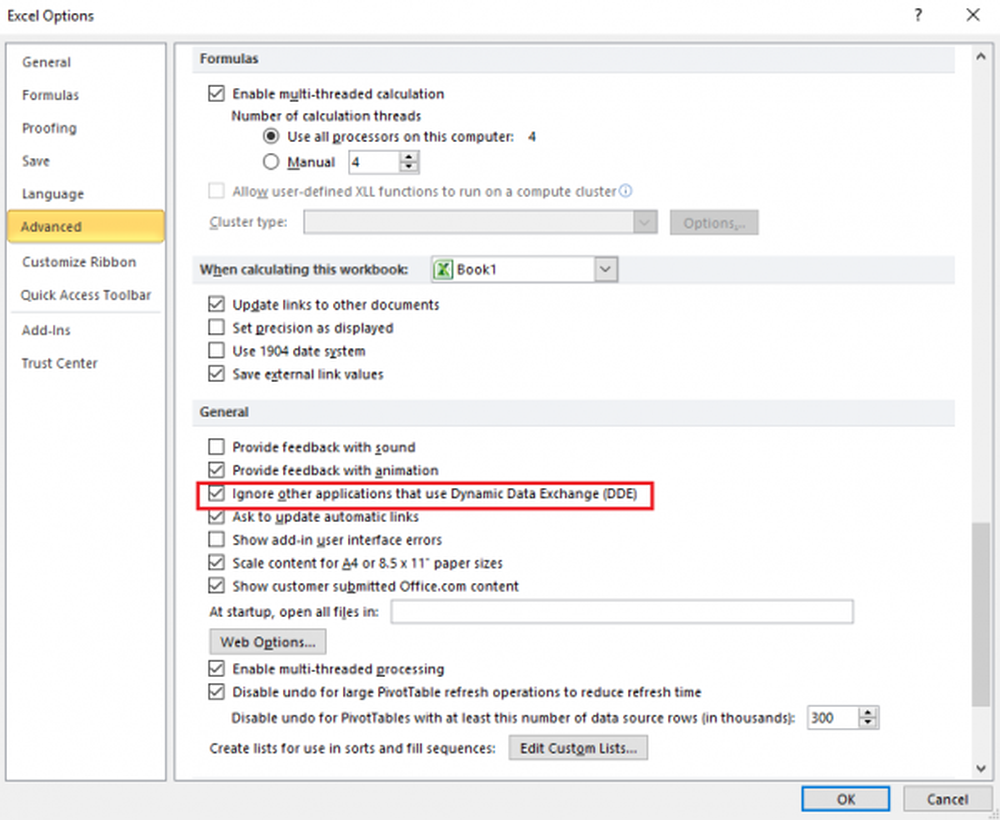
2: Deshabilitar complementos
1] Abra el hoja de Excel y ve al Expediente menú. En el menú Archivo, haga clic en Opciones.
2] Aparecerá un cuadro de diálogo Opciones de Excel. En las pestañas del lado izquierdo, haga clic en Complementos.
3] Hacia el fondo de esta caja hay un Gestionar caja. Seleccione Excel complementos y haga clic en el Ir botón al lado de él. Esto rellena la lista de complementos.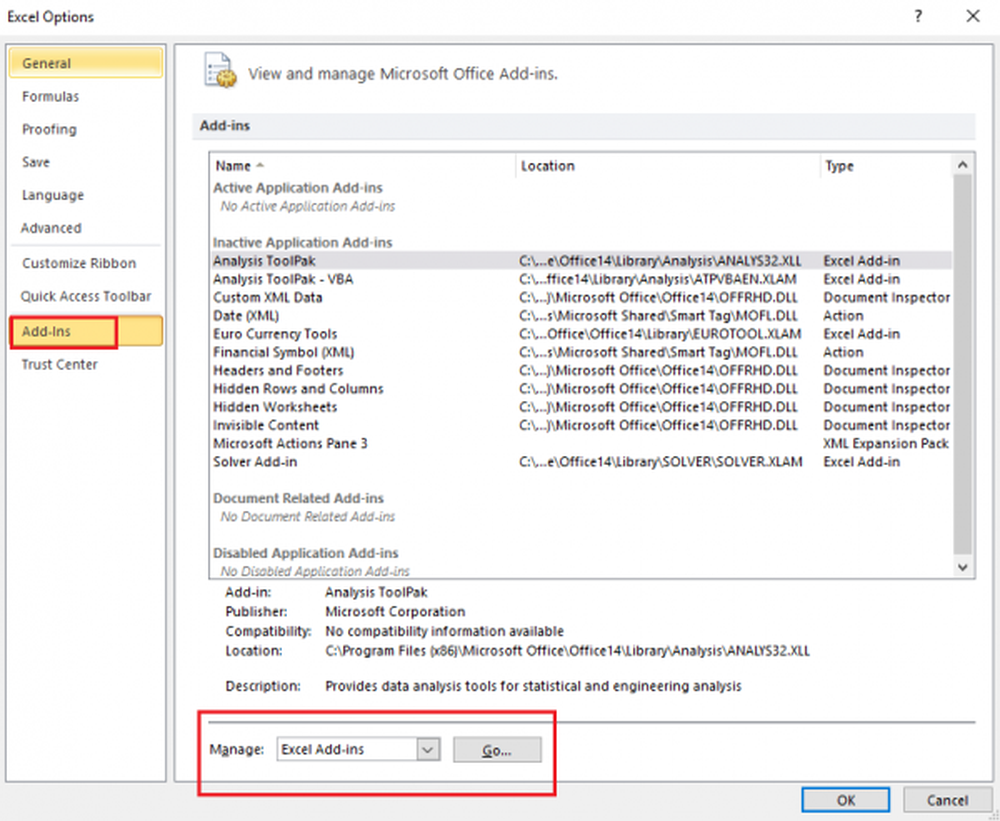
4] Desmarque cada casilla junto a los complementos en la Complemento de caja disponible y luego haga clic en DE ACUERDO.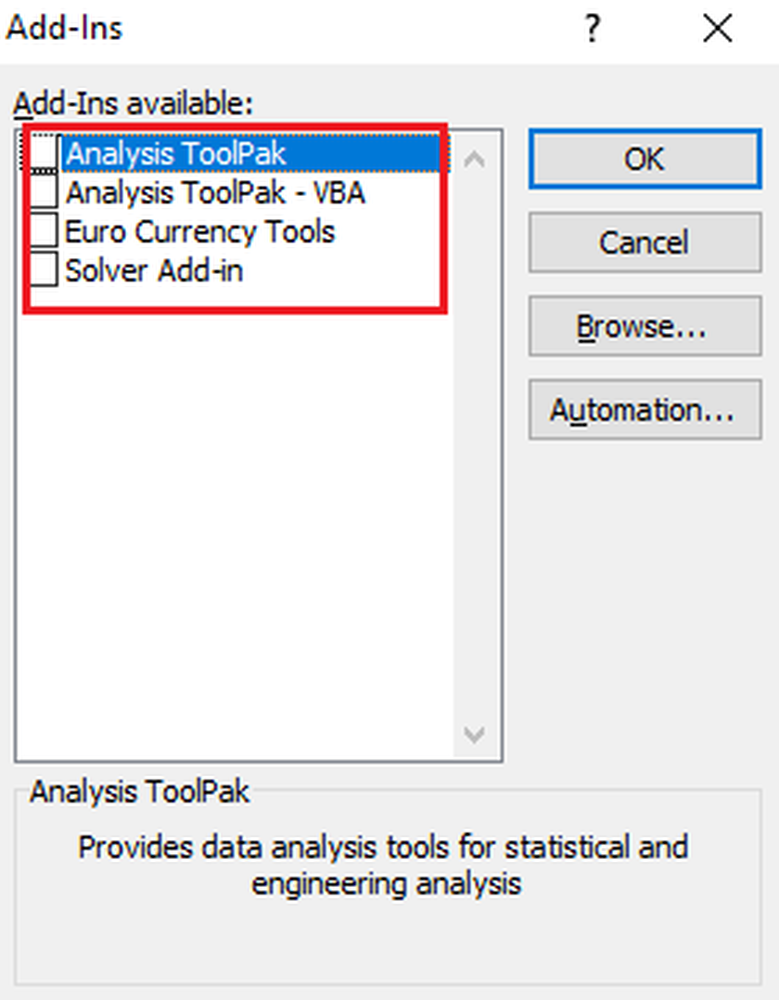
Esto deshabilita todos los complementos, reduciendo así la carga en la aplicación..
3: Uso de otros métodos para adjuntar el Libro de Excel
El uso de la opción interna "Enviar mediante correo electrónico" de Excel para enviar el libro de trabajo como un archivo adjunto también puede hacer que se muestre el error OLE anterior. Sin embargo, puede superar el problema adjuntando el libro de Excel a su mensaje a través de una aplicación de correo electrónico. Puede enviar su libro de trabajo adjuntándolo como un archivo a un mensaje de correo electrónico en Outlook 2013/2010 o Hotmail. De hecho, puede utilizar cualquier aplicación de correo electrónico de su elección para solucionar el problema..
Las soluciones analizadas en esta publicación son algunas de las más efectivas y populares utilizadas para resolver el error de Excel mencionado anteriormente en la discusión. Espero que algo te ayude.